OnePlus 3 je eden od najboljši telefoni lahko kupite za 399 $. Vsebuje fantastično kovinsko ohišje, 1080p optični AMOLED zaslon, Snapdragon 820 SoC, 6 GB RAM-a, 64 GB pomnilnika in S kamero s 16 milijoni slikovnih pik je telefon nižji od tradicionalnih vodilnih za nekaj sto dolarjev, hkrati pa ponuja podobnega uporabnika izkušnje. Strojna oprema je bila vedno prednost OnePlusa, toda tokrat je programska oprema pobrala tudi prepotrebno poliranje v najnovejši različici OxygenOS, ki ponuja osnovno izkušnjo Androida, ki je sestavljena iz več prilagoditve.
Tukaj je opisano, kako lahko kar najbolje izkoristite svoj OnePlus 3.
Opozorilni drsnik
Tristopenjski Alert Slider je debitiral lani in je eden najboljših funkcije na OnePlus 3. Drsnik vam omogoča hitro preklapljanje med različnimi načini obveščanja – vsa obvestila, prednostna ali tiha. Imate tudi možnost, da prilagodite, katere vrste opozoril o obvestilih so dovoljene, ko je telefon v prednostnem ali tihem načinu.
Z drsnikom navzdol boste prejemali vsa obvestila. Srednja stopnja je za prednostna opozorila, telefon pa lahko preklopite v tihi način tako, da drsnik potisnete navzgor.
Kako konfigurirati drsnik na OnePlus 3
- Odprto nastavitve z domačega zaslona ali predala aplikacij.
- Pojdite na Opozorilni drsnik, ki se nahaja pod Naprava kategorijo.
- Preklopi mediji, alarm, opomnik, dogodek in sporočilo nastavitve za Prioriteta in Tiho načini.
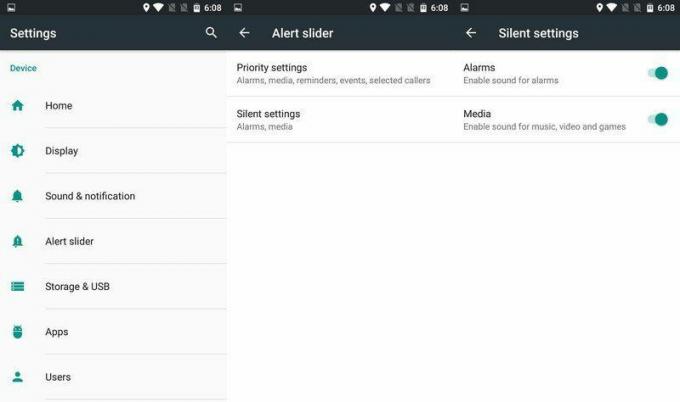
Spremenite postavitev gumbov
Pri OnePlus 3 imate možnost uporabe vgrajenih kapacitivnih gumbov ali programskih navigacijskih gumbov. Kapacitivni gumbi so privzeto omogočeni, vendar lahko preprosto preklopite na zaslonske navigacijske tipke, tako da odprete nastavitve.
Kako preklopiti navigacijske gumbe na zaslonu na OnePlus 3
- Odprto nastavitve z domačega zaslona ali predala aplikacij.
- Pomaknite se do Gumbi razdelek, ki se nahaja pod Personalizacija.
- Preklopi na navigacijsko vrstico na zaslonu.
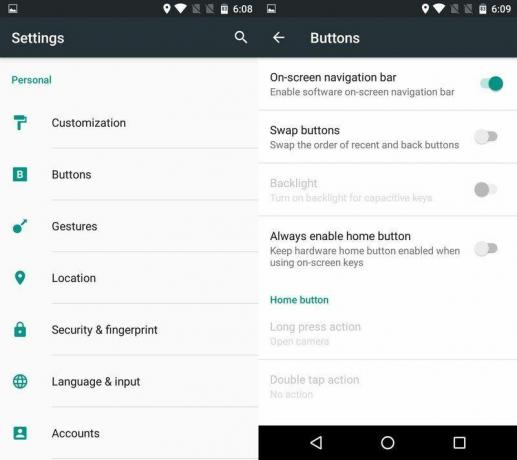
Poleg preklopa na zaslonske gumbe lahko spremenite postavitev gumbov za nazaj in zadnjih, če vam bolj ustreza, če imate gumb za nazaj na desni. Če se držite kapacitivnih gumbov, obstaja možnost, da vsakemu gumbu dodelite sekundarne funkcije, vključno z različnimi dejanji za dolg pritisk in dvojni pritisk. Gumb Domov lahko na primer konfigurirate za zagon kamere z dvojnim dotikom. Tukaj je opisano, kako dodelite sekundarna dejanja.
Kako dodeliti sekundarna dejanja kapacitivnim gumbom na OnePlus 3
- notri nastavitve, pojdite na Gumbi razdelek.
- Spodaj Gumb Domov, dodelite funkcijo za Dejanje dolgega pritiska.
- Dodelite funkcijo za Dejanje dvojnega dotika.

Prav tako lahko onemogočite osvetlitev ozadja za kapacitivne gumbe.
Pojdi v temo
OnePlus 3 ima temni način, ki preklopi bele in sive elemente uporabniškega vmesnika v črne, vključno s senco za obvestila, nastavitvami in predalom za aplikacije. Temni način izgleda odlično na zaslonu AMOLED, prav tako pa lahko prilagodite poudarjene barve, ki so kontrast črnemu ozadju. Tukaj je opisano, kako omogočiti temni način.
Kako omogočiti temni način na OnePlus 3
- Odprto nastavitve z domačega zaslona ali predala aplikacij.
- Pojdite na Prilagajanje pod kategorijo Osebno.
- Preklopi Temni način.

Telefon ima tudi nočni način, ki učinkovito deluje kot filter modre svetlobe. Če ste občutili utrujenost oči, potem ko ste dlje časa gledali zaslon telefona po mraku, je za to verjetno kriva ostra svetloba modrega spektra. K sreči sistemski nočni način OnePlus 3 spremeni barvno temperaturo zaslona, tako da prikazuje toplejše tone, kar olajša vaše oči, zlasti ponoči. Prilagodite lahko tudi moč rumenega odtenka.
Kako omogočiti filter modre svetlobe na OnePlus 3
- Odprto nastavitve z domačega zaslona ali predala aplikacij.
- Namenjen Zaslon, ki se nahaja v kategoriji Naprava.
- Preklopi Nočni način.
- Intenzivnost prilagodite z drsnikom.

Prilagodite zaslon
Vam ni všeč, kako izgleda zaslon na OnePlus 3? Zaslon je umerjen tako, da prikazuje hladnejše barve, vendar lahko nastavite ravnovesje beline, da prikaže toplejše odtenke.
Kako prilagoditi ravnovesje beline na OnePlus 3
- Odprto nastavitve z domačega zaslona ali predala aplikacij.
- Namenjen Zaslon.
- Za prilagajanje uporabite drsnik barvno ravnovesje.

Medtem ko se ukvarjate z nastavitvami zaslona, morate omogočiti ambientalni način, ki za nekaj sekund prebudi zaslon vsakič, ko prejmete obvestilo (à la Moto zaslon). Na voljo je tudi proximity wake, ki vam omogoča, da vklopite zaslon tako, da pomahate z roko nad njim.
Polica
Polica je plošča, ki se nahaja na levi strani začetnega zaslona. Privzeto poudari vaše pogosto uporabljene aplikacije in stike ter podatke o vremenu za vašo trenutno lokacijo. Obstaja tudi osnovni odjemalec za zapisovanje, vendar je najboljši del Shelf zmožnost navpičnega zlaganja gradnikov. Če želite dodati pripomoček, izberite plavajoči akcijski gumb v desnem kotu in izberite želeni pripomoček. Tako preprosto je.
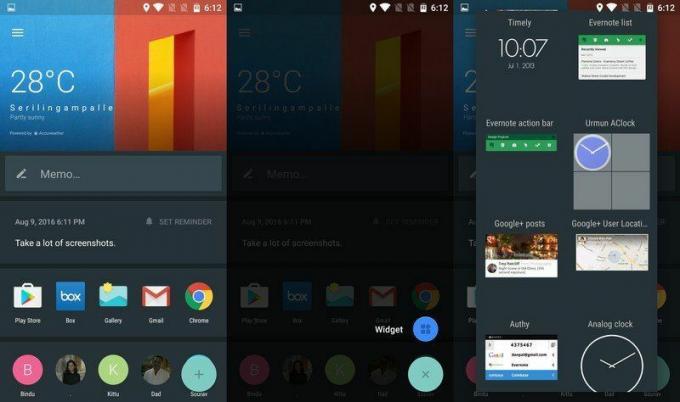
Če niste navdušeni nad Shelf in želite onemogočiti zaslon po meri, lahko to storite tukaj.
Kako omogočiti Shelf na OnePlus 3
- Tapnite in pridržite kjer koli na domačem zaslonu.
- Izberite Prilagoditi od spodaj desno.
- Preklopi Omogoči polico.

Spremenite ikono in velikost predala za aplikacije
OxygenOS vam omogoča preprosto spreminjanje velikosti ikon in predala za aplikacije. Če menite, da so standardne ikone prevelike (ali majhne), lahko tukaj prilagodite njihovo velikost brez uporabe zaganjalnika drugega proizvajalca.
Kako spremeniti velikost aplikacije in ikone na OnePlus 3
- Tapnite in pridržite kjer koli na domačem zaslonu.
- Izberite Prilagoditi od spodaj desno.
- Dvakrat povlecite v levo, da pridete do Ikone kartica.
- Izberite med majhne, standardne in velike.
- Ponovno povlecite v levo, da spremenite velikost predala aplikacije.
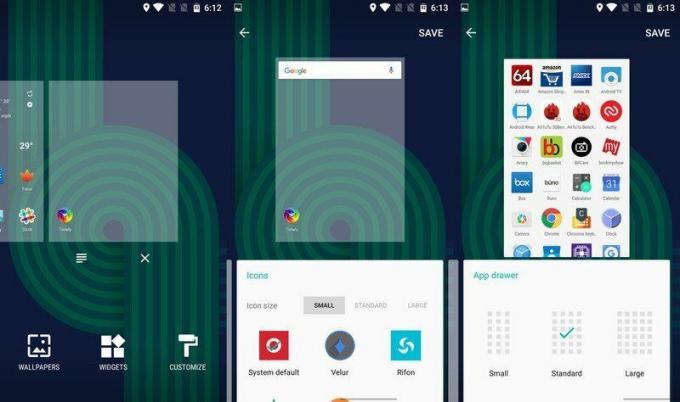
Prilagodite hitre preklope
Hitro lahko uredite postavitev hitrih preklopov. Evo kako.
Kako spremeniti hitre preklope na OnePlus 3
- Povlecite navzdol z začetnega zaslona, da potegnete navzgor senca za obvestila.
- Tapnite Uredi ikona v zgornjem desnem kotu.
- Preuredite ploščice po svojih željah.

Pridobite drugo ikono baterije
Vam ni všeč privzeta ikona baterije? Lahko ga spremeniš.
Kako spremeniti ikono baterije na OnePlus 3
- Odprto nastavitve z domačega zaslona ali predala aplikacij.
- Namenjen Baterija iz razdelka Naprava.
- Tapnite ikona baterije v zgornjem desnem kotu.
- Izberite želeno ikono.

Povsod uporabljajte kretnje
OxygenOS ima poteze za različne funkcije, kot so odpiranje kamere, nadzor predvajanja glasbe in vklop svetilke. Tista, ki mi je najbolj všeč, je dvakratni dotik za prebujanje zaslona, kar bi morala biti standardna funkcija v vseh telefonih Android.
Kako omogočiti poteze na OnePlus 3
- Odprto nastavitve z domačega zaslona ali predala aplikacij.
- Pojdite na Kretnje v kategoriji Osebno.
- Izberite poteze, ki jih želite omogočiti.

Uporabite ročni način fotoaparata
OnePlus 3 ima odličen ročni način za fotoaparat, ki vam omogoča prilagajanje ISO, ravnovesje beline, nastavitve osvetlitve in še veliko več.
Kako dostopati do ročnega načina kamere na OnePlus 3
- Odprto Kamera z domačega zaslona ali predala aplikacij.
- Tapnite meni v zgornjem levem kotu.
- Izberite Priročnik način.

Ti si na vrsti
Kako vam je všeč vaš OnePlus 3? Kakšne nasvete in trike imate za boljšo izkušnjo? Sporočite nam v komentarjih!
